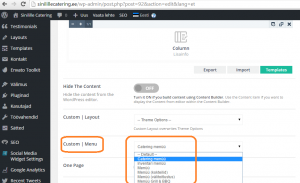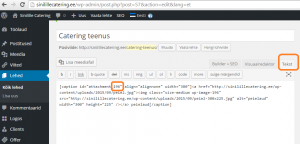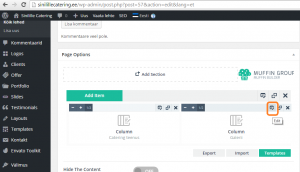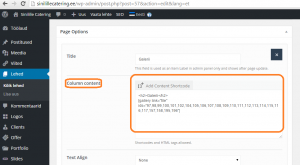1. Olemasolevate lehtede muutmine
Kõige lihtsam on muuta lehti avades 2 brauseri akent ehk logida sisse ning siis teises aknas avada leht mida soovid muuta (lehe ülaossa ilmub “Muuda lehte” valik kui oled sisseloginud). Seda varianti kasutades ei pea halduses lehtede nimekirjast otsima soovitud lehte.
Vali halduses valik Lehed kliki sellel ning vali nimekirjast soovitud leht pealkirja järgi ning kliki antud pealkirjal. Avaleht on pealkirjaga “Sinilille Catering” ning avalehe järgi on – Esileht
Lehed on ülesehitatud kujunduse lislahendusega ehk erinevate sisu moodulitega (väljaarvatud blogi).
Page Options näed, mis moodulid on lisatud ning saad neid muuta. Uute moodulite lisamiseks kliki Add Item
Sisu muutmiseks kliki soovitud mooduli paremas nurgas oleval 1. ikoonil, teine ikoon teeb antud moodulist koopia ning 3. kustutab.
Peale soovitud info muutmist või lisamist kliki Save Changes ja kindlasti pead ka klikkima paremal oleval valikul Uuenda
1.2 Uute lehtede tegemine
Uue lehe tegemiseks vali Lehed/Lisa uus ja salvestamiseks Avalda Lehti on võimalik muuta visuaalredaktoris ( kasuta tavaliselt seda ) või Tekst kujul ehk html koodis ehk vaata alati, et oleks soovitud valik valikuterea üleval paremal.
Lehtedel on erinevad kuvamistüübid: parempoolse küljepaaniga, vasakpoolse küljepaaniga, mõlemapoolse küljepaaniga või täislaiuses. Igat lehte saad kuvada vastavalt soovile. Kasuta valikut Layout
1.3 Spetsiaalse küljepaani tegemine
“Sidebar” alt saad valida millist infot konkreetse lehe küljepaanil kuvada. Saad soovi korral ka kuvada igal lehel erinevat küljepaani. Spetsiaalse küljepaani tegemiseks vali Välimus/Be Theme Options/Sidebars ning sealt vali seaded, pane nimi ning Add Sidebar Nüüd mine Välimus/Moodulid leia uus loodud küljepaan ning lisa soovitud info antud küljepaani alla ning salvesta. Ava leht, millele soovid antud küljepaani lisada ning Layout alt vali soovitud küljepaani stiil ning nimekirjast soovitud küljepaan.
1.4 Lehtede optimeerimine
Kõigi lehtede all näed valikut Yoast SEO Sealt lisa alati iga konkreetse lehe pealkiri SEO Title ja kirjeldus Meta Description Kirjeldusse kirjuta lühidalt millest see konkreetne leht on. See on vajalik otsingumootorites nagu Google hea koha saavutamiseks ( tehtud näitena sel lehel: pealkirjas on sees märksõna ning samuti kirjelduses ).
1.5 Menüüde muutmine ja lisamine
Kui soovid menüüsid muuta siis vali Välimus/Menüüd ning ülevalt vali millist menüüd soovid muuta. NB! Ära unusta salvestada Salvesta menüü ning ka valiku alt Asukohtade haldamine lisada soovitud menüü.
Soovides lisada lehti menüüsse siis vali valiku alt Lehed soovitud leht ning tiri paremale poole teiste menüülinkide juurde. Menüülinkidel klikkides saad pealkirju muuta ja kustutada. Samuti asukohta vahetada lihtsalt tirides soovitud asukohta.
Uue menüü tegemiseks mine Välimus/Menüüd ja valik loo uus menüü. Lisa menüüle iselomustav pealkiri ning vasakult Lehed valiku alt vali menüülingid mida soovid antud menüü all näidata ning kliki Salvesta.
Algselt näitab kõikidel lehtedel üldmenüüd ehk siis menüüd kus “Avaleht” “Firmast” jne. Soovides igale lehele lisada spetsiaalse kohandatud menüü tuleb see konkreetsele lehele lisada. Selleks ava soovitud leht ning scrolli allapoole kuni valikuni:
Custom Menu ning valikust valid menüü mida soovid sel lehel kuvada. Iseloomustav pilt lisatud allapoole (klikkides suureneb)
NB! Ära unusta salvestada.
1.6 Piltide lisamine Galeriisse
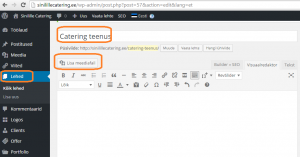
1.7 Kontakti- ja päringuvormi seaded
Vormide muutmiseks ava Kontakt Seal näed vorme. Soovides vorme muuta liigu hiirega soovitud vormile ning kliki Muuda. Nüüd kuvab vormi, tee soovitud muudatused ja Salvesta
1.8 Partnerite lehele logode ja viidete lisamine
Partnerite jaoks lisatud eraldi moodul Kiwi Logo Carousel. Saab lihtsalt ja mugavalt lisada logosid ja et viide avaneks uues aknas. Mooduli kood on partnerite lehele lisatud, et pead siis lihtsalt lisama pildid (tee pildid enne kõik sama suureks) ja viited. Partnerite lisamiseks ava halduses:
“Logos” (vasakul küljepaanil “Kommentaarid” all)
“Add new logo” – lisa pealkiri (enda jaoks)
“Määra tunnuspilt” -laadi üles soovitud pilt (logo)
“URl attachment” – lisa link kuhu peab suunama
“Carousels” – märgi linnuke partnerite juurde
“Järjestus” – sisesta number mitmendana soovid logo näidata.
P.S “Manage carousels” alt saad seadistada logode vaheldumise kiirust ja teha teisi seadeid.
1.9 Mitmekeelsuse seaded
Admin alas on üleval lipud, millel klikkides avanevad lehed ja sisu, mis on lisatud antud keeles. Sealt näed lehti ning saad muuta. Mitmekeelsus on ülesehitatud, nii et teistes keeltes olev on tõlge eesti keelest ehk alguses loo leht eesti keeles ning siis lisa tõlge. Avades eestikeelsed lehed on iga lehe järel + märk, millel klikkides saab lisada soovitud keeles sisu. Kui tõlge on lisatud siis on pliiatsi ikoon, klikkides sellel saad sisu muuta. Lisamiseks uus leht antud keele menüüsse pead menüüd sünkroniseerima ehk mine WPML/WPML Menus Sync ja sünkroniseeri ning siis kuvab uut lehte menüüs. Uut lehte luues ära unusta märkimast valiku alt Layout, millist menüüd sel lehel kuvada
Teema seaded
Teema ( kujunduse ) seaded leiad valiku alt Välimus/Be Theme Options
Global
General- lehe laius, favicon, taust
Logo – logo seaded,
Sliders – slaideri seaded (pole kasutusel)
Advanced – spetsiifilised lehe haldamise seaded
Hooks – spetsiifilised hook seaded, mida pole vaja olnud kasutada
Header & Subheader
Header – päise ja logo kuvamisstiil ja asukoht ning päise taustapilt
Subheader -alampäise kuvamisvalikud (pole kasutusel)
Extras – Bänneri lisamine ja muu seonduv (pole kasutusel)
Menu & Action Bar
Menu – menüü stiil (näiteks aktiivse lehe sinine taust) ning teised menüü seaded
Action Bar – ülaossa slõugani, tel.nr jms lisamine
Sidebars
General – uute küljepaanide tegemine ja küljepaani kuvamisseaded
Blog, Portfolio & Shop
General – üldised blogi seaded
Blog – blogi täpsemad kuvamisseaded
Portfolio – portfoolio kuvamisseaded
Shop – e-poe seaded
Pages
General – lehtedel kommenteerimisvõimaluse lubamine/keelamine
Error 404 – vealehe ikoon ja seaded
Under Construction – lehte uuendades võimalik näidata spetsiaalset lehte ning selle lehe seaded
Footer
General – jaluse kuvamisseaded
Responsive
General – kohanduva kujunduse seaded
SEO
General – optimeerimisseaded aga lisasin spetsiaalse Yoast SEO plugina, mis on parem
Socials
General – sotsiaalsete viidete lisamine (kuvabülanurgas ja all jaluses)
Addons & Plugins
Addons – mitmesugused lisad, näiteks on võimalik muuta scrollimisriba stiili
Premium Plugins -ekstra soovitatud pluginad
Colors
General – üldine värvilahendus
Header – päises olevate elementide värvid
Menu & Action Bar – menüü ja action ala värvid
Content – sisu värvid
Footer – jaluse värvid
Sliding Top – ülaosa elementide värvid
Headings – pealkirjade värvid
Shortcodes – lisaelementide värvid
Fonts
Family – fontide stiilid
Size – fontide suurused
Custom – spetsiaalse fondi üleslaadimine
Translate
(tõlked käivad lisavõimaluse WPML alt)
General – mõnede üldiste väljendite muutmine
Blog & Portfolio – mõnede üldiste väljendite muutmine
Error 404 – vealehe üldiste väljendite muutmine
WPML Installer – info WPML plugina kohta ning link nende lehele
Custom CSS & JS
CSS – spetsiaalsete koodide lisamine, et muuta teema üldist toimivust
JS – spetsiaalsete koodide lisamine, et muuta teema üldist toimivust
Import & Export
Seadete import ja eksport
Kodulehe optimeerimine
Lisaks lehtede õigele sisemisele seadistamisele (Yoast SEO) saavutab otsingumootorite tulemustes kõrge positsiooni kui on palju väliseid sissetulevaid linke, need on relevantsed ja kvaliteetsed. Guugeldada enda valdkonda sisestades erinevaid märksõnu ning leida kohti kuhu on võimalik lisada enda link (foorumid, blogid, sama valdkonna veebilehed jne).
Mõned kohad kuhu soovitan lisada oma lingi:
- neti.ee
- parim.ee
- eestis.ee
- delfi veebikataloog http://otsing.delfi.ee/wz/
- ehitusfoorum.com